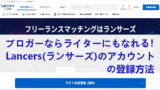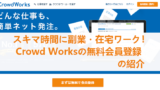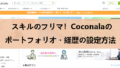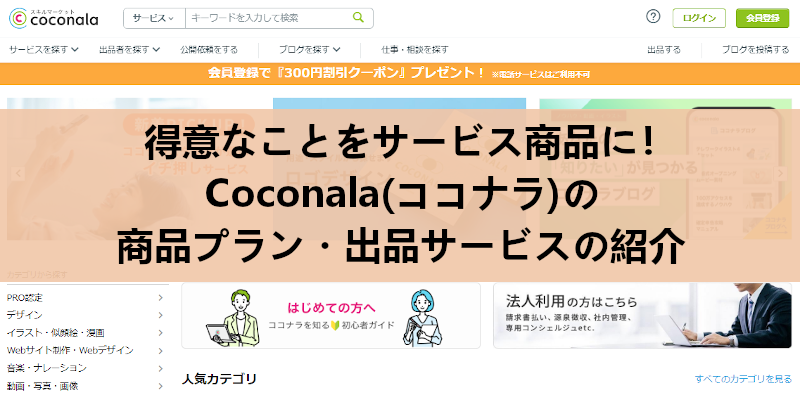
ブログの収益化というとアフィリエイト、アドセンスが主流ですよね。
しかし、検索で上位表示し続けるのも少し大変、、、
時間をかけるにしてもブログの運営費用やお小遣いなど
収入がないと生活が困ってしまいます。
そこでブログはブログとして育てつつ
あなたの記事作成などをスキルとしてサービス販売してみませんか。
通常、スキルを使うというと
案件を探して単価の安い記事を書くと思ってしまいますが
ここで紹介するのはあなたがサービスを商品として販売する側です。
スキルのフリーマーケットCoconala(ココナラ)を利用すれば
あなたの「〇〇します」が販売できます。
「似顔絵書きます」「サイト制作します」「占いします」「相談のります」など
〇〇しますはあなたの発想次第でいくらでも商品になりますよ。
副業・在宅ワークにもなるので
ブログのサブとしてアカウントを持ってみてはどうでしょうか。
*販売価格は自分で設定できます。
ここではそんなスキル販売ができる
Coconalaの会員登録後に行う
商品プラン、出品サービスの設定を紹介していきます。
画像付きで一つずつ説明しているので参考にしてみてください。
スキルの販売ではなく
記事作成など自分で案件を選んでスキマ時間に働きたい方はこちらです。
クラウドソーシングの有名な2社。
Coconala(ココナラ)とは
自分の得意分野やスキルを使って「〇〇します」を
サービス商品として販売できるフリーマーケットサイトです。
特にスキルの指定がないので
制作、似顔絵、占い、相談など自分のスキルを販売できるようになっています。
また、サービス商品の料金は自分で決めることができ
会員登録・利用も無料で
Coconala側の手数料は
売り上げからのシステム手数料(25%)、決済システム手数料となっています。
25%が少し高めですが
無料で初期投資なしに自分の言い値で販売できるのでやむを得ないところです。
*おひねりなどのオプションもあり。
アイコン・似顔絵作成、悩み相談、占い、美容相談、料理の手ほどき、
音声・画像・動画制作、WEB・IT関係の制作・相談、語学のレッスン、翻訳など
まだ会員登録(無料)していない方はこちらの公式サイトココナラ
![]() から
から
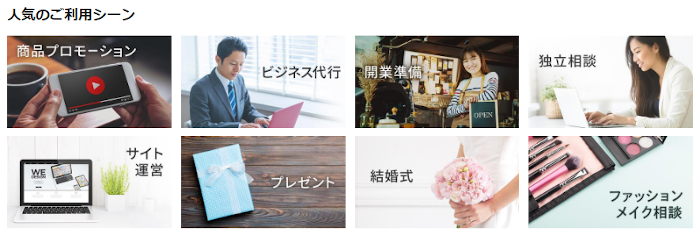
Coconalaの商品プラン
ここではCoconala(ココナラ)の会員登録後の
商品プラン、出品サービスを設定していきます。
これで商品を登録して販売できるようになりますよ。
ではさっそく公式サイトココナラ
![]() を開きます。
を開きます。
Coconalaが開いたら「ログイン」をクリックしましょう。
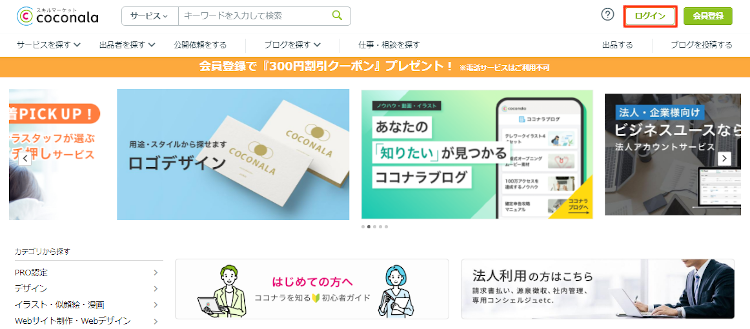
ログイン画面が表示されたら
自分の登録した方法を選んで
「メールアドレスでログインする」をクリックしましょう。
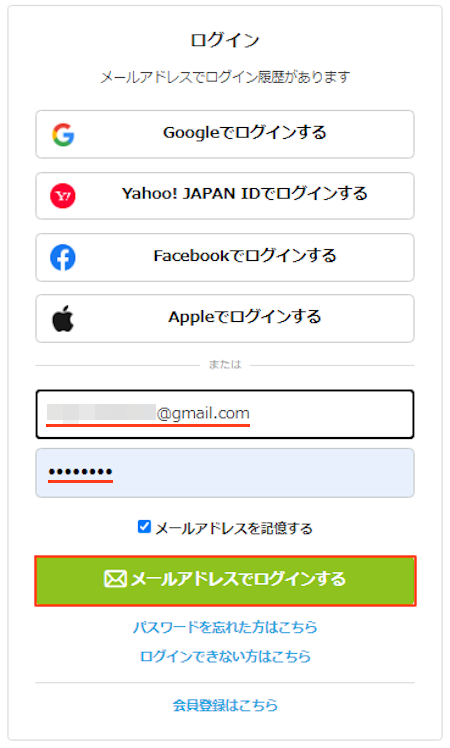
ログインしたら右上にある
「アイコンマーク」から「プロフィール編集」をクリックしましょう。
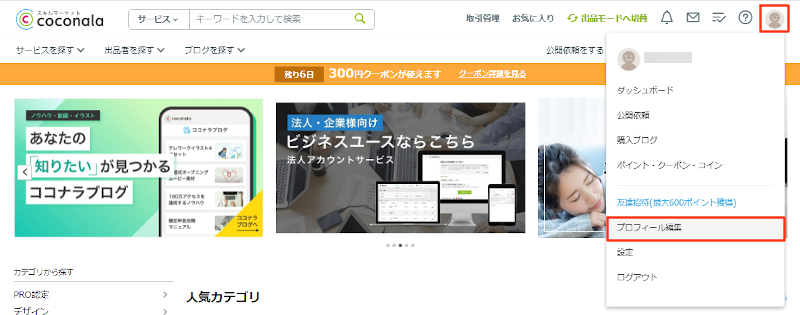
するとプロフィールページが開くので
「料金プラン」をクリックしましょう。
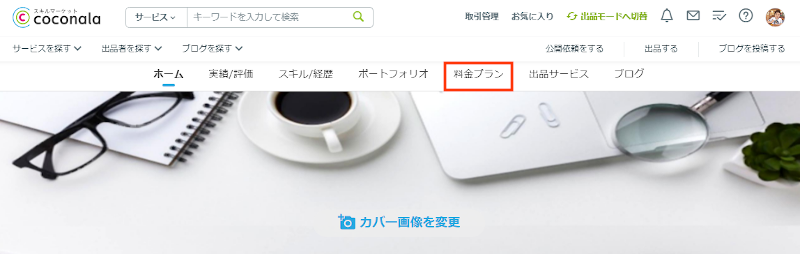
料金プランを設定しましょうの項目で
「料金プランを設定する」をクリックします。
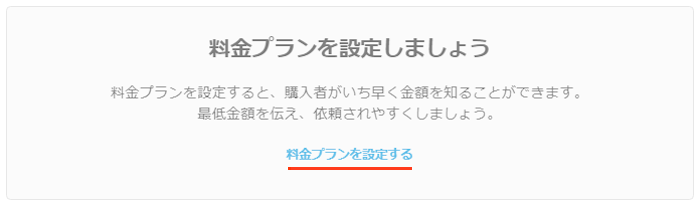
料金プランについてを入力していきます。
ここは商品ではなくあくまで商品紹介リストの注意事項になるので
できること、できないことなど大切なことを入力しておきます。
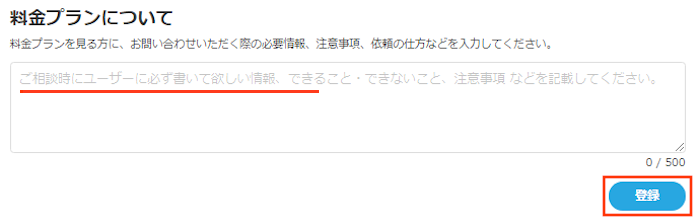
料金プラン: ここでは空白にしています。
理由は一番最初に注意事項が表示されるので
お客さんに少し印象が悪くなります。
*必要な方だけ入力しましょう。
入力した場合は「登録」をクリックしましょう。
続いて、料金プランになります。
商品紹介リストを作成するため
「料金プランを追加」をクリックしましょう。

商品紹介用の入力が開くので入力していきます。
*あくまで商品紹介で商品ではありません。
各項目の説明は画像の下にあるので参考にしてみてください。
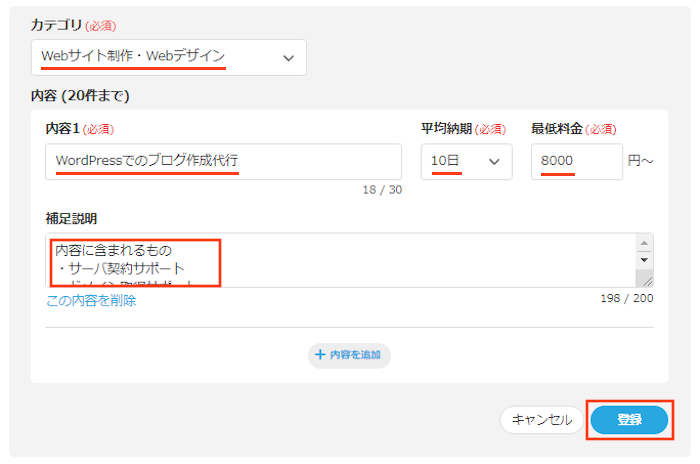
カテゴリ: 商品紹介用のカテゴリを選びます。
ここは「Webサイト制作・Webデザイン」にしました。
内容1: 紹介する商品の内容になります。
内容と言ってもタイトルに近いので
「WordPressでのブログ作成代行」にしています。
平均納期: 10日にしてみました。
*実際の商品も合わせましょう。
最低料金: 8000円にしてみました。
*実際の商品も合わせましょう。
補足説明: ここに説明的な内容を入力します。
最後に「登録」をクリックしましょう。
するとこのように商品紹介が登録されます。
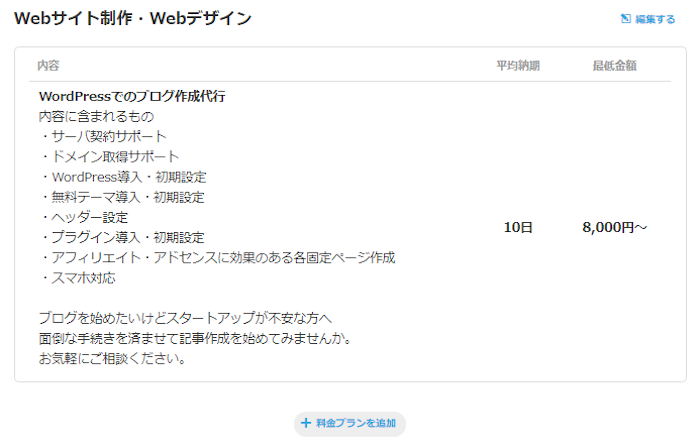
Coconalaの出品サービス
ここでは実際に商品を登録していきます。
スキルを使った商品が決まっていると早いですよ。
では、プロフィールページにある
「出品サービス」をクリックしましょう。
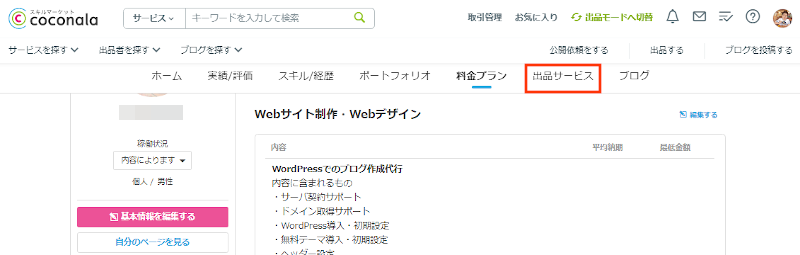
出品してみましょうの項目で
「サービスを出品する」をクリックしましょう。
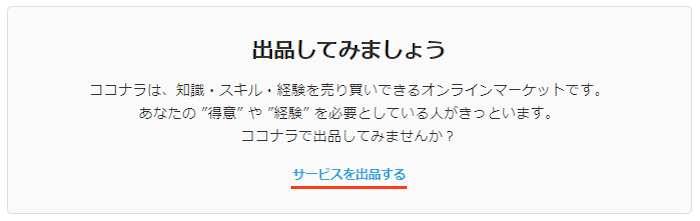
どちらの名義で出品しますか?と表示されるので
自分の必要な方を選びます。
ここでは「個人として出品」にしています。
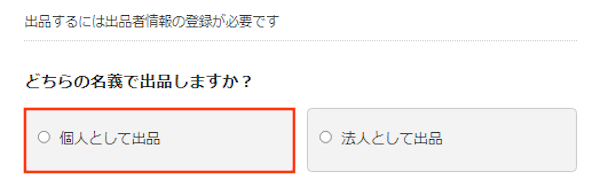
すると個人出品の項目が表示されるので
上から順番に入力していきましょう。
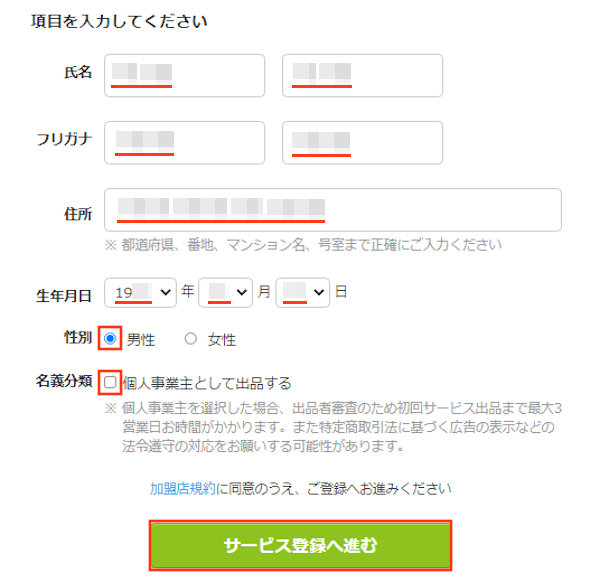
各項目は個人情報ばかりなので割愛させていただきます。
すべて入力したら「サービス登録へ進む」をクリックしましょう。
サービスを出品するのページが開くので
大まかに3つに分かれているので紹介していきます。
・通常サービス 通常のサービス商品
・電話相談サービス 相談などの電話機能を使った商品
・ビデオチャットサービス 占いないやサポートのビデオチャットを使った商品です。
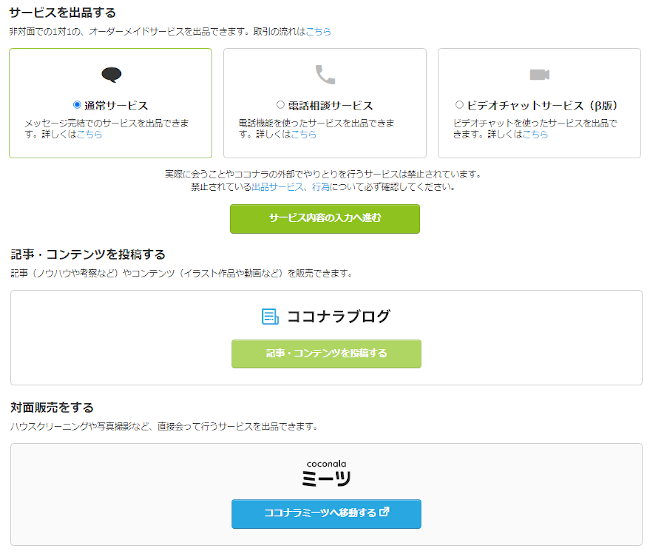
ここでは通常のサービスでブログの立ち上げを販売してみますね。
「通常サービス」をクリックしましょう。
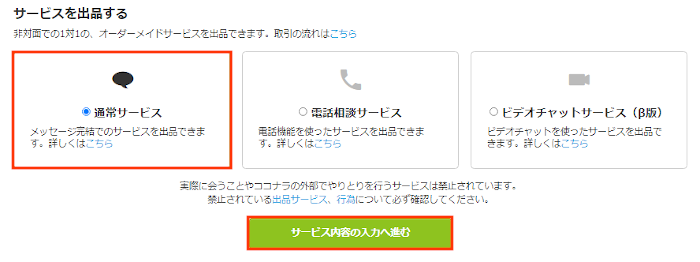
サービスタイトル設定のヒントが表示されるので
目を通したら✕で閉じます。
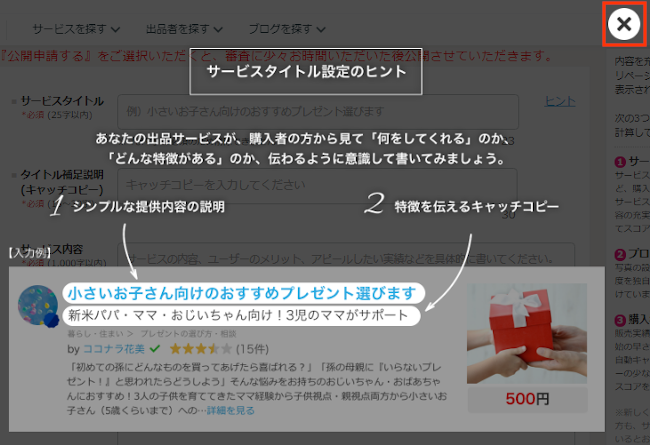
ここからサービス商品を作成していきます。
各項目の説明は画像の下にあるので参考にしてみてください。
*商品作成なので長いですよ。
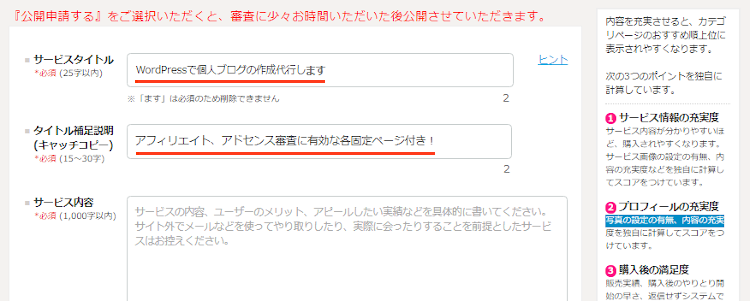
サービスタイトル: 商品のタイトルになります。
「WordPressで個人ブログの作成代行し」にしました。
*「ます」が強制で付くので注意してください。
タイトル補足説明: キャッチコピーです。
「アフィリエイト、アドセンス審査に有効な各固定ページ付き!」
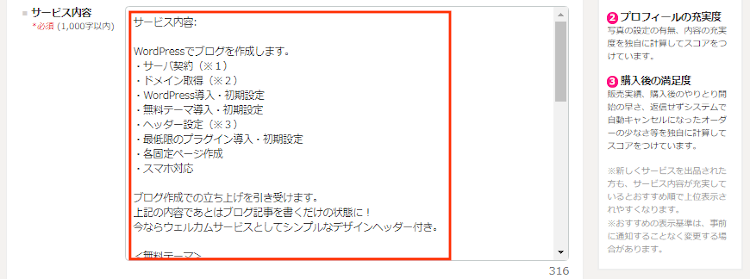
サービス内容: サービスの内容を詳しく入力します。
みなさん、商品が違うのでここに書きませんが
私は300文字超えています。
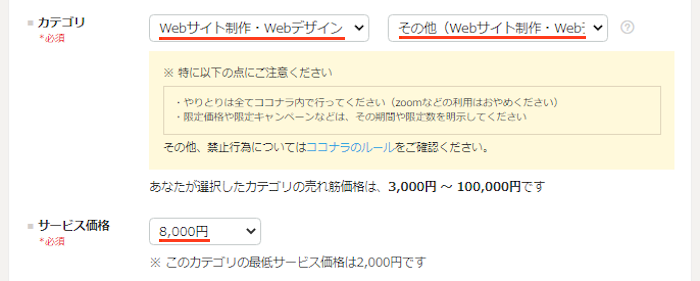
カテゴリ: カテゴリを選びます。
「Webサイト制作・webデザイン」「その他(Webサイト制作・webデザイン)」
サービス価格: 販売価格を選びます。
ここは「8000円」にしてみました。
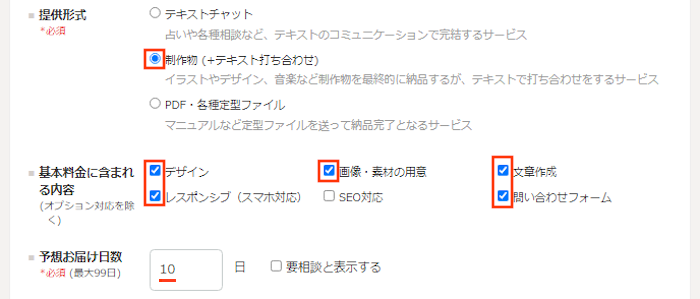
提供形式: 商品の形式になります。
ここでは「制作物」にしています。
基本料金に含まれる内容: 該当するものを選びます。
デザイン、画像・素材の用意、文章作成
レスポンシブ(スマホ対応)、問い合わせフォーム
予想お届け日数: 守れそうな日数にしましょう。
「10日」にしています。
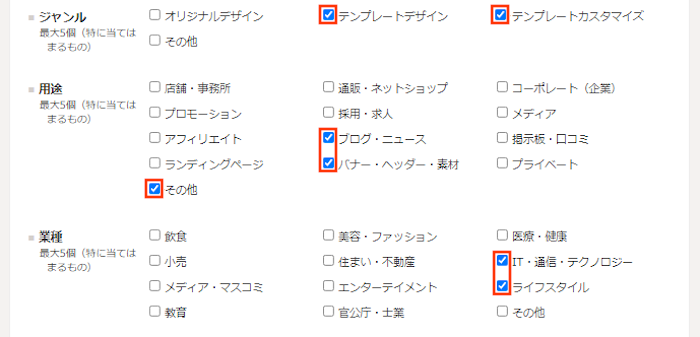
ジャンル: 該当するジャンルを選びます。
テンプレートデザイン、テンプレートカスタマイズ
用途: 該当する用途を選びます。
ブログ・ニュース、バナー・ヘッダー・素材、その他
業種: 該当する業種を選びます。
IT・通信・テクノロジー ライフスタイル
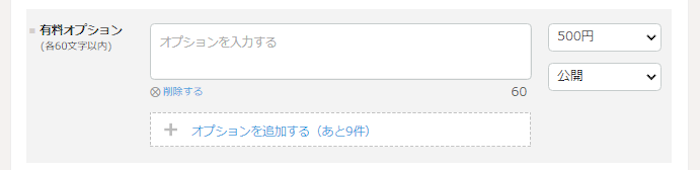
有料オプション: オプション販売したい場合は
入力して価格設定をしましょう。
ここではオプションは付けていません。
*オプションは利益率は上がりますが嫌われることもあります。
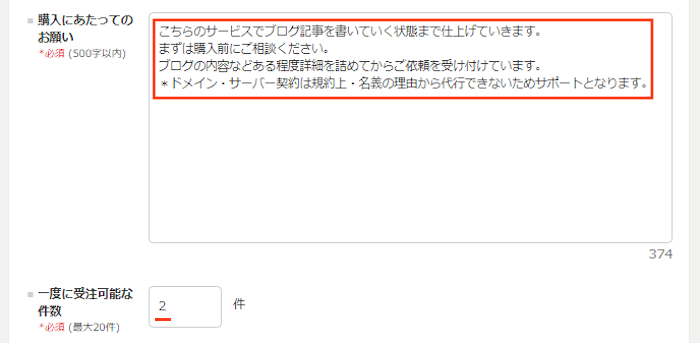
購入にあたってのお願い: 事前に伝えておく注意事項などを入力します。
上の商品プランで空白の場合はここで入力するといいですよ。
一度に受注可能な件数: 2件にしました。
自ら断ることのないように!
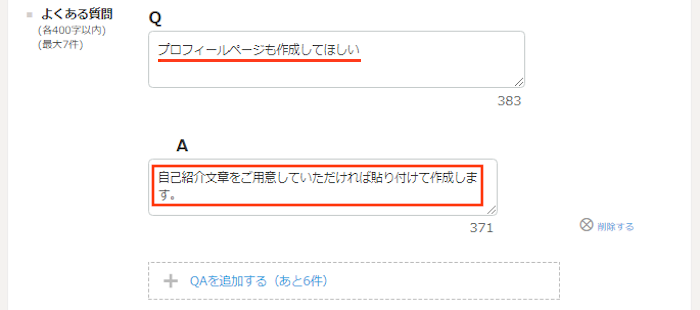
よくある質問: Q&Aを自作していきます。
Q: プロフィールページも作成してほしい
A: 自己紹介文章をご用意していただければ貼り付けて作成します。
次に画像となりますが
もし準備していない場合は下へスクロールしてください。
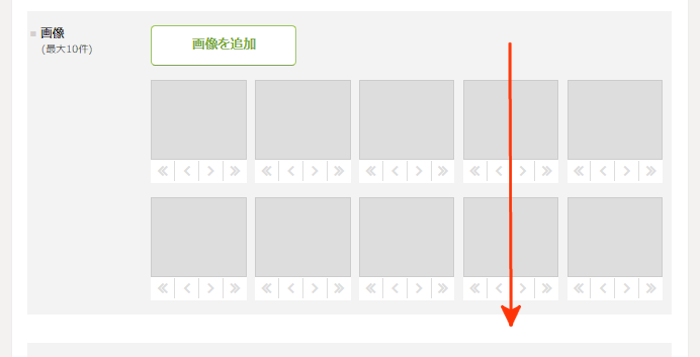
ここで下書き保存が可能です!

するとこのように保存されるので
編集するから戻ることができます。
では「編集する」をクリックしましょう。
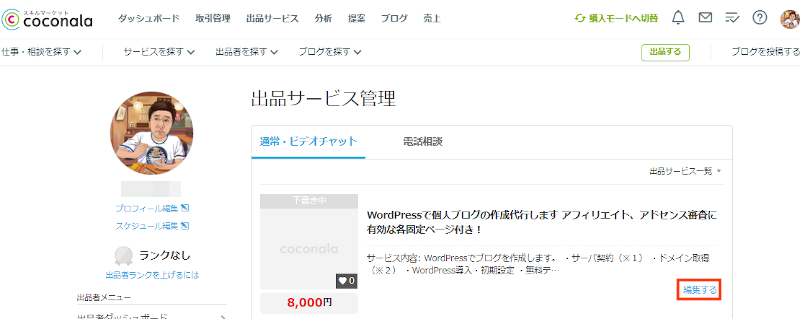
まずは画像の項目まで戻ります。
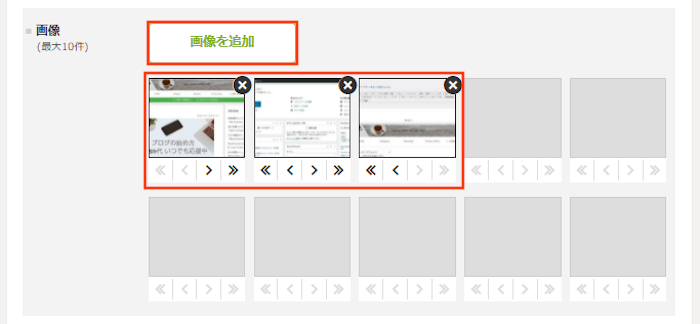
「画像を追加」から紹介に使う写真をアップロードします。
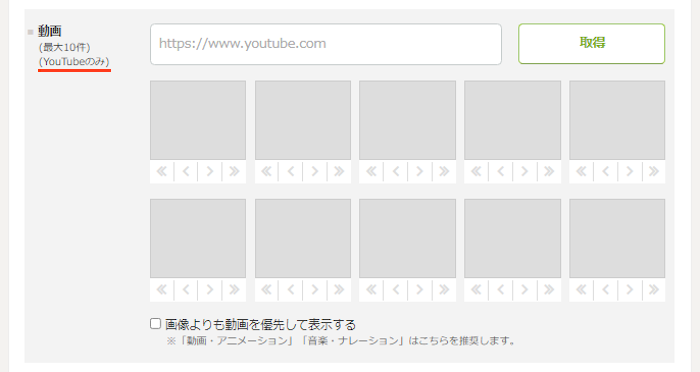
動画ですが
これはYouTubeのみなのであまり使わないかと思います。
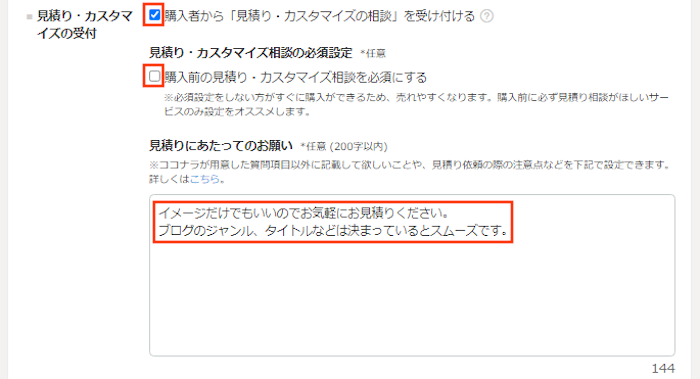
見積り・カスタマイズの受付: 見積り・カスタマイズの相談を受ける場合はチェックを入れます。
*おすすめです。
見積り・カスタマイズ相談の必須設定: 特に見積もり・相談が必要ない商品の場合は
チェックを入れたほうがいいです。
見積りにあたってのお願い: 見積もりなどの相談についてのお願いを入力します。
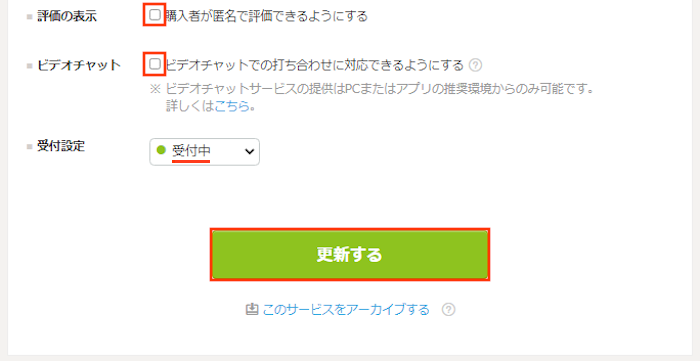
評価の表示: 購入者が匿名で評価できるようになります。
ここではいたずら防止を目的にチェックを入れていません。
ビデオチャット: 商品によって選びましょう。
受付設定: 商品を販売するときはここで「受付中」にします。
これで審査が問題なければ商品が出品されますよ。
それでは「更新する」をクリックして出品しましょう。
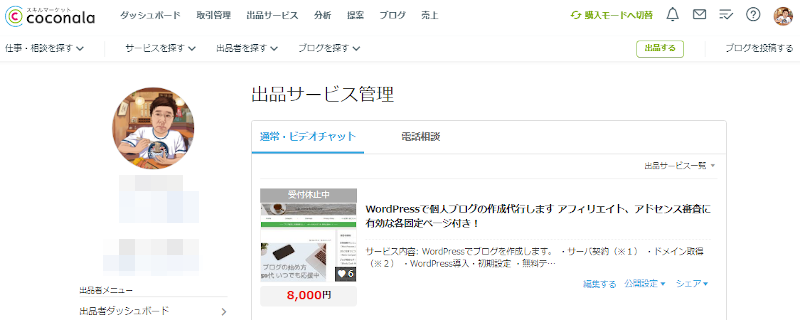
これでCoconalaの商品プラン、出品サービスの紹介は終わりです。
商品の出品ができるようになったので
あとは自分のスキルを使ってどんどん商品作成・販売をしていきましょう。
どんなことも同じですが
初期投資がないビジネスはまず販売を始めて行く方がいいですよ。
どれだけ悩んで事前に考えてもリアルな修正点は見えません。
ブログのリライトと同じ気持ちで
どんどんサービス商品をブラッシュアップしていきましょう。
・Coconalaの無料会員登録の設定
・ユーザー情報・スキル・得意分野の設定
・ポートフォリオ、資格、経歴の設定
・商品プラン、出品サービスの設定 *この記事
まとめ
Coconalaのポートフォリオ、資格、経歴の設定方法でした。
このブログのCoconala紹介を順番に進めてきた場合は
次の記事から商品の作成になっていきます。
時間はかかったかと思いますが
ここまでくればあなたの〇〇しますが販売できるようになるので
頭の中で自分の○○しますを考えておいてくださいね。
*ココナラの表記はcoconara・kokonaraと間違えやすいので気を付けましょう。
そこでこれをやらなきゃ損をするということで
ブログ維持のためにアフィリエイトを始めてみませんか。
大きく稼ぐには全力で挑む必要がありますが
ブログ維持費なら片手間でも大丈夫!
気になる方はここよりアフィリエイト会社(ASP)の紹介を見てみましょう。